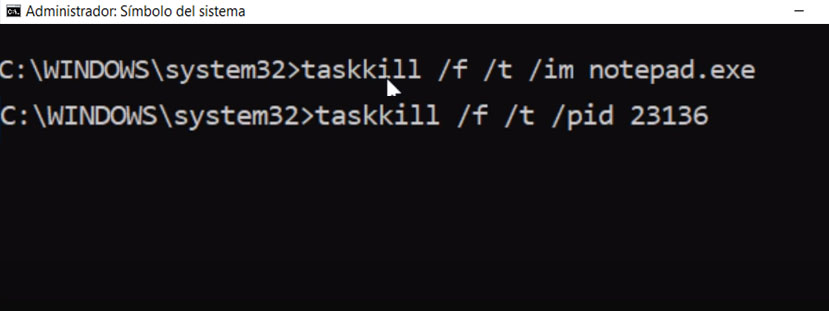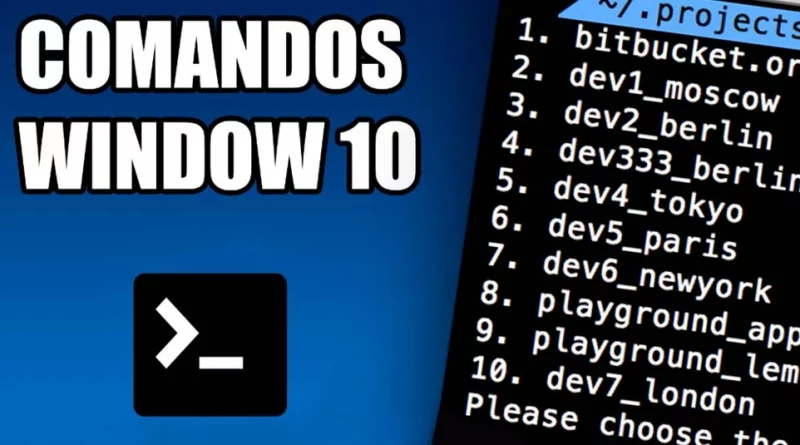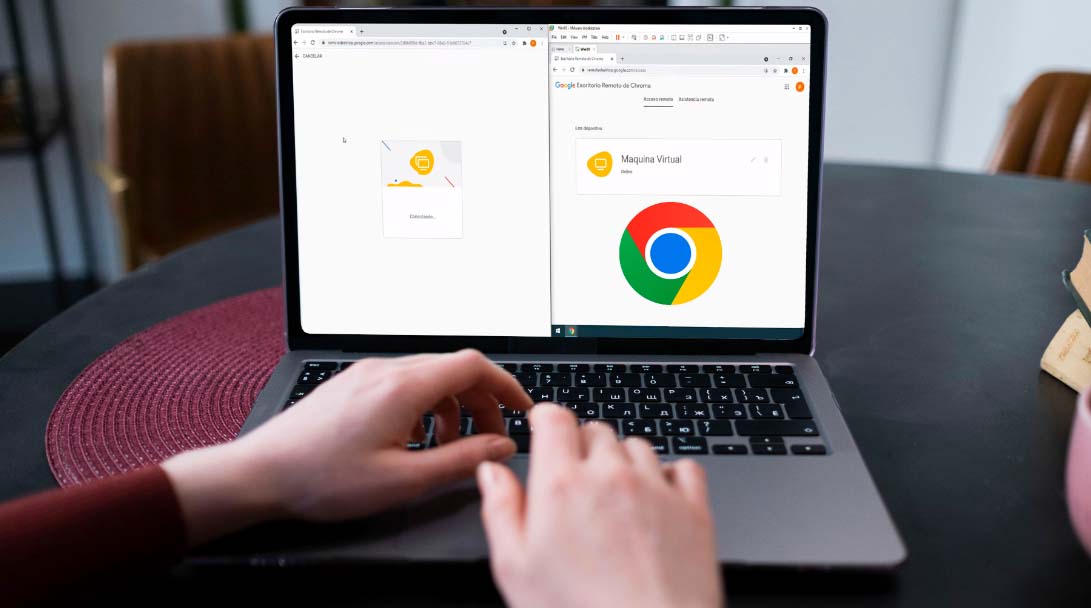9 comandos de simbolos de sistema que debes de conocer
Hoy te mostrare 9 linea de comandos para Windows que son útiles, y interesante que merece la pena conocer aun, muchos de ellos nos permiten acceder de forma inmediata a cualquier tarea ,tambien algunos nos pueden ayudar en la resolucion de algun conflicto que se podria desarrollar en nuestro sistema operativo.
¿Como acceder a simbolo de sistema?
Antes de poder usar estos comandos es importante ejecutar el CMD como administrador ,de no hacerlo mucho de estas lineas de comandos que te mostrare hoy no podrian funcionarte correctamente es por ello que debes seguir todo los pasos.
Para acceder a simbolos de sistema ubica con el cursor de mouse en el icono de window>Escribe la palabra cmd> Ubica simbolo de sistema>ejecutar como administrador.
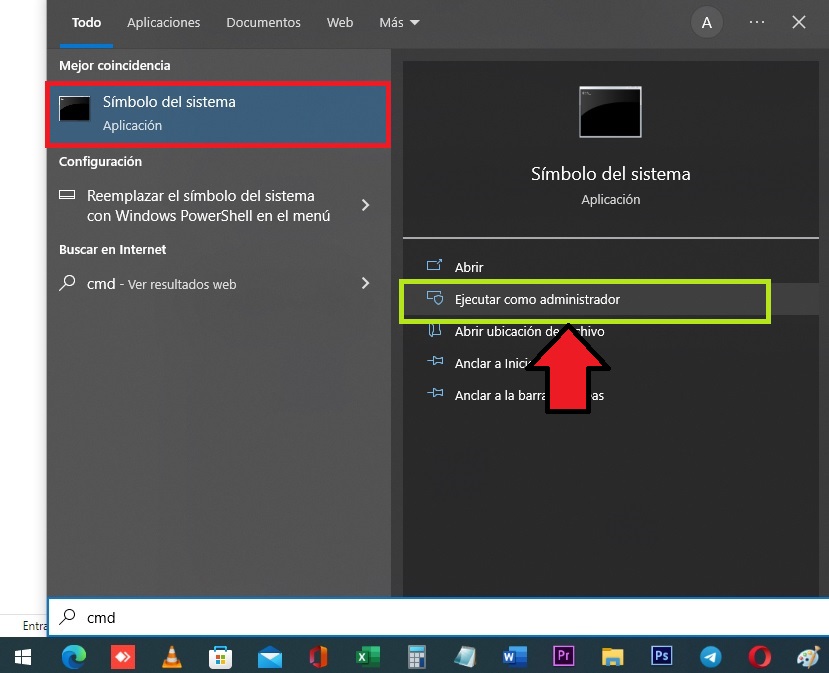
Comando Cipher
Este comando nos permite cifrar y descifrar archivos y carpetas en nuestro ordenador.Además Firmemente borrar archivos en forma segura en el espacio libre.
El comando se puede usar en una nueva carpeta que esta vacia escribiendo cipher y luego /e para decifrar y la ruta que desea cifrar en mi caso usare en D:/folder y pulsar Enter.
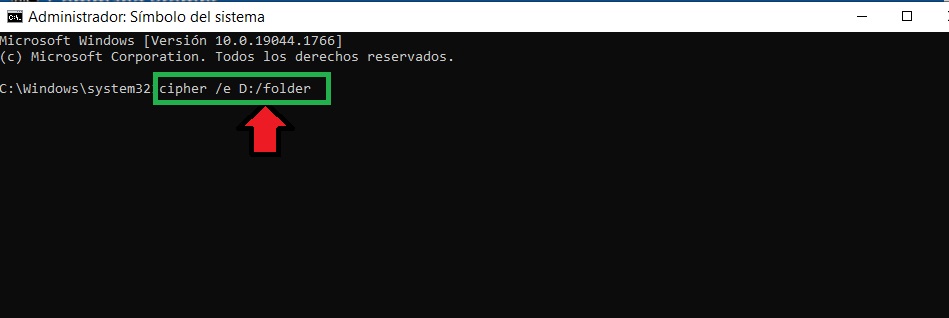
Luego creas una carpeta en el disco «D» con el nombre folder y automaticamente aparecera un candado.Puedes ingresar incluso archivos en su interior pero eso si no tendran candado .Esto es muy util para despistar a cualquiera, tal vez muchos piensen que tienes una carpeta que no se puede acceder y que necesita de una contraseña.
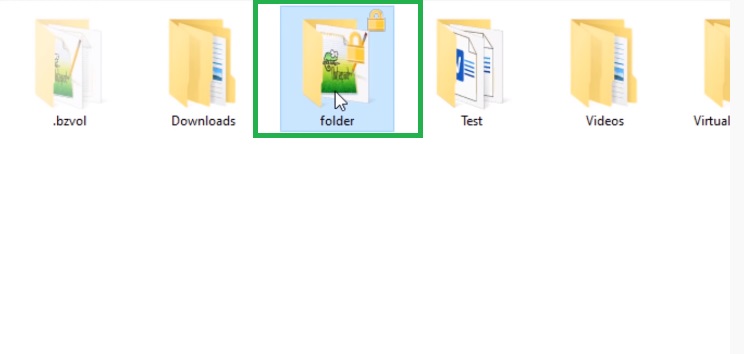
Encriptar directorio con arhivos ya puestos
Ahora si quieres encriptar un directorio que ya tiene archivos, debes hacerlo de la siguiente manera y es ingresando al comando cmd la siguiente linea y es:
cipher /e /s: y luego el directorio como ejemplo pondremos el mismo D:/folder2 y pulsar Enter.
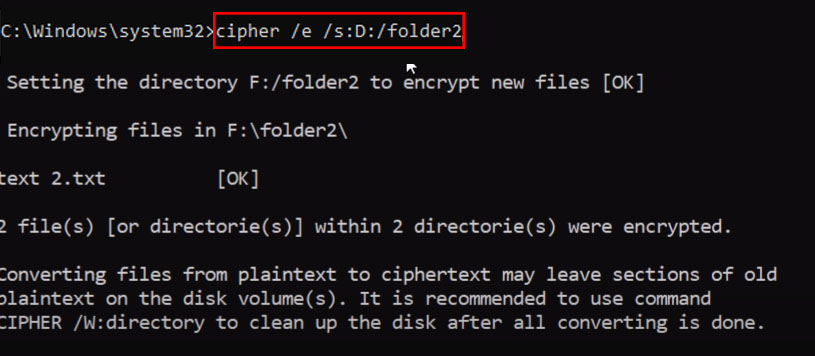
Al realizar esto tanto la carpeta como lo que hay en su interior tendran este candado y pareciera que se establecio una contraseña por lo que no pasara nada todo estara igual podras entrar a ala carpeta y ver en su interior.
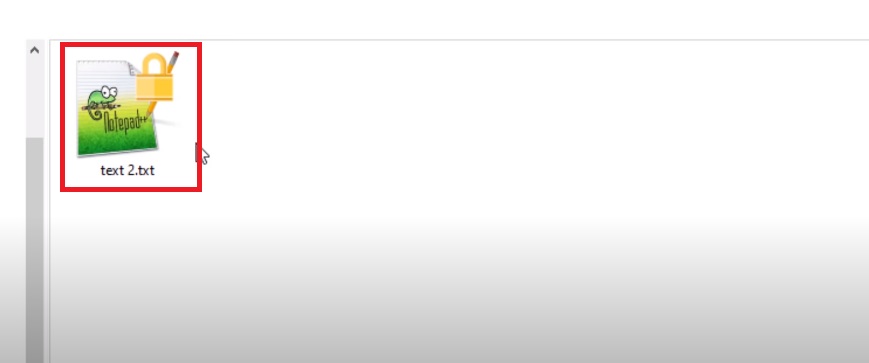
Sobrescritura de espacio libre de cifrado
Otro uso del comando de cifrado es sobreescribir cualquier unidad libre de espacio para garantizar que no se puedan recuperar archivos eliminados por que sino se dio cuenta cuando elimino un archivo,incluso de la papelera de reciclaje ,el archivo no exactamente se borra de inmediato, solo se marca como espacio libre.
Ademas el archivo se puede recuperar hasta que el sector en el disco duro se use para sobrecribir algo mas.Por lo que puede usar el siguiente comando que es el siguiente:
cipher /w y luego la ruta en mi caso «D» y luego Enter.Mira la imagen adjunta
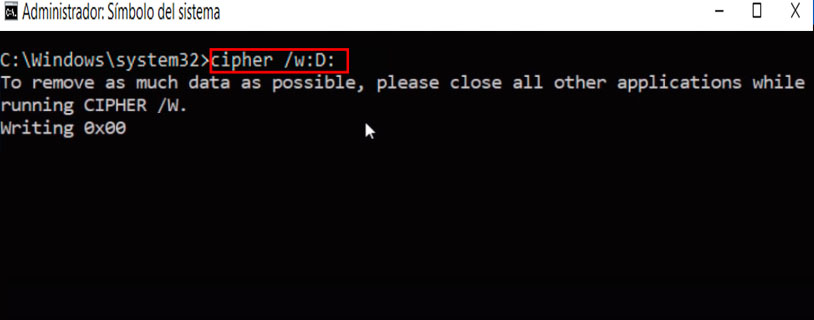
Lo que hara es sobrescribira ese espacio vacio en el disco escribiendo un archivo temporal enorme y si actualiza,podras observar que crece anulando cualquier espacio libre y luego simplemente se elimina.
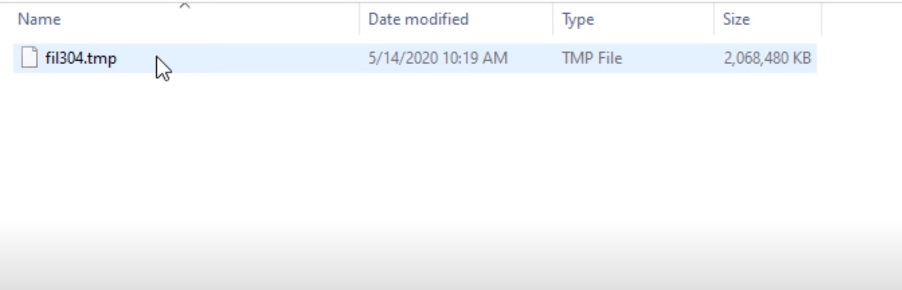
Comando Ipconfig /all
Este es un comando muy util que ya pienso que varios deben de conocer, ya que muestra información sobre los adaptadores de red como la IP local del adaptador.El comando viene hacer el siguiente:
Escribe en el comando /ipconfig /all
Al realizar esto nos mostrara de form,a mas precisa la informacion detallada, incluida la direccion MAC, conocidad como la direccion fisica de cada adaptador para quie de esa forma identifiquemops si existe algun dispositivo oculto o desconocido.

Comando ipconfig /flush
Este comando purga elo sistema de resolucion de cache DNS, es basicamente la lista guardada de que direcciones IP corresponde al sitio web, si necesitas acceder a algunos sitios web con problema de conectividad esta opcion te ayudar mucho.Solo debes digitar los siguiente en simbolo de sistema:
Escribe el comando siguiente👉 ipconfig /flush
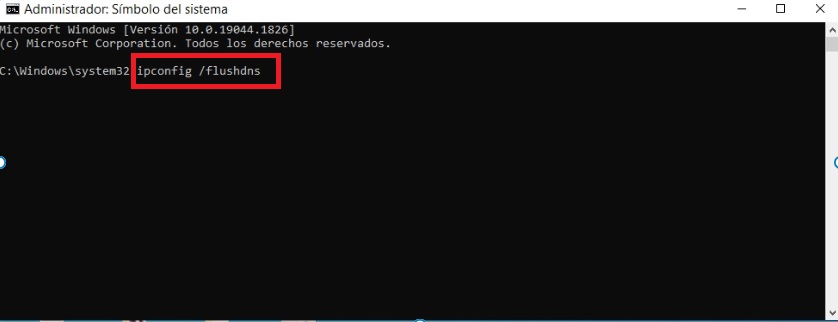
Comando ping rastreador
Este comando realiza una respuesta si existe vera cuanto tiempo toma cada operacion,tambien muestra la direccion IP asociada con el dominio,por loq ue si te pregunta cual es la IP de un sitio Web, esta es una forma de poder saberlo, aunque si el sitio web es muy grande como Google, la direccion Ip podria cambiar por que tiene diferentes servidores que distribuyen la carga en diferentes momentos.
Ademas el comando Ping tambien es util si tienes problemas para acceder a un sitio Web que no conoces.Solo debes de ingresar la siguiente linea y es:
Ingresa en simbolo de sistema 👉tracert google.com
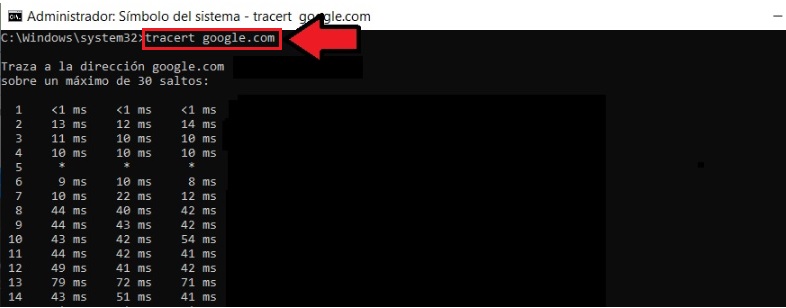
Comando FC
Esta no sirve para compracion entre archivos .Puedes ejecutarlo escribiendo FC luego la ubicacion de un archivo y otro.Al ejecutar le dira si son iguales o no, y si son archivos basados en texto cuales son sus diferencias.
Digita la siguiente linea fc a.txt b.tct
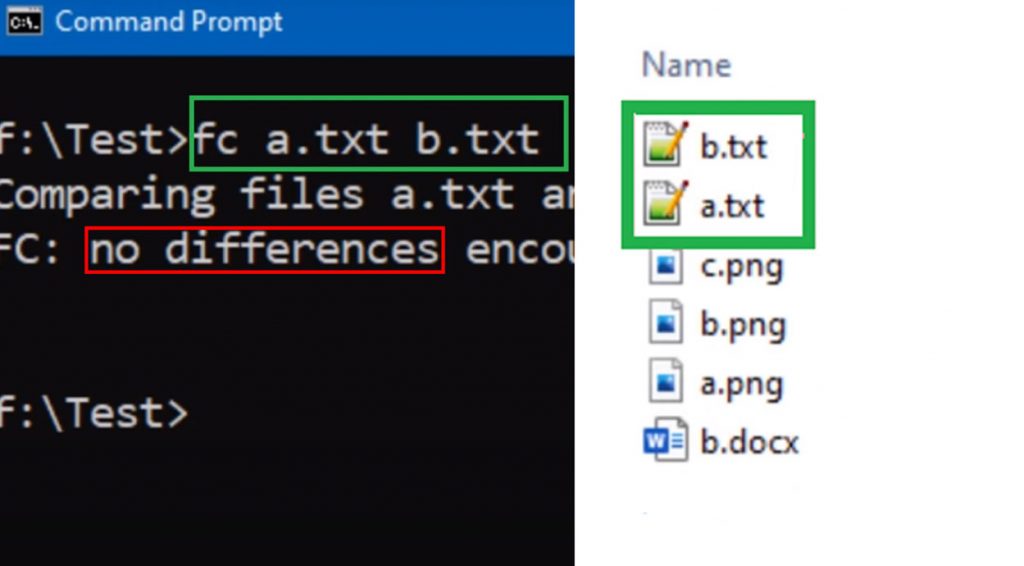
Comando Dism
Es considerado como la abreviatura de servicio de imagenes de implementacion y los nombres complicados de administracion aparte de loq ue hacen.Esta herramienta verifica la integridad de tus archivos del sistema central de window y repararlos de algun error.
Son importantes si alguan vez tienes problemas con Window y crees que los archivos estan dañados este comando te servira mucho.
Escribe la siguiente linea en simbolo de sistema sfs /scannow
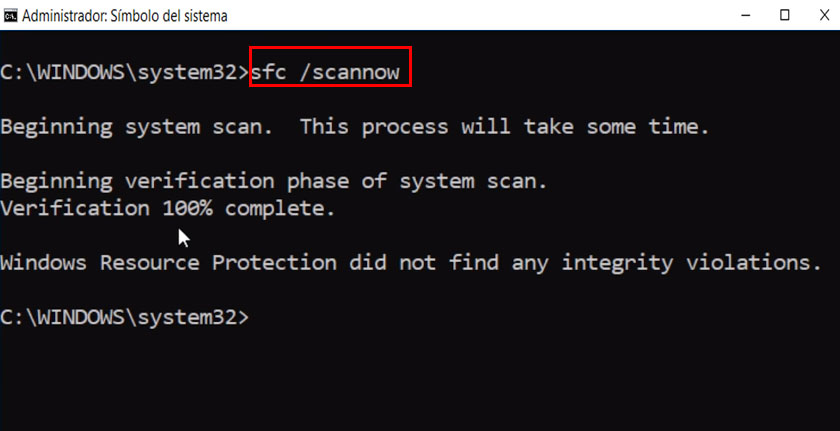
Si encontro errores y los soluciono tu tienes que hacer nada mas , de lo contrario que no haya corregido nada puedes reinciiar tu ordenador y escribir este comando que es mas preciso para corregir errores.
Luego de reinicar digita este comando👉👉 DISM /Online /Cleanup-Image /RestoreHeat
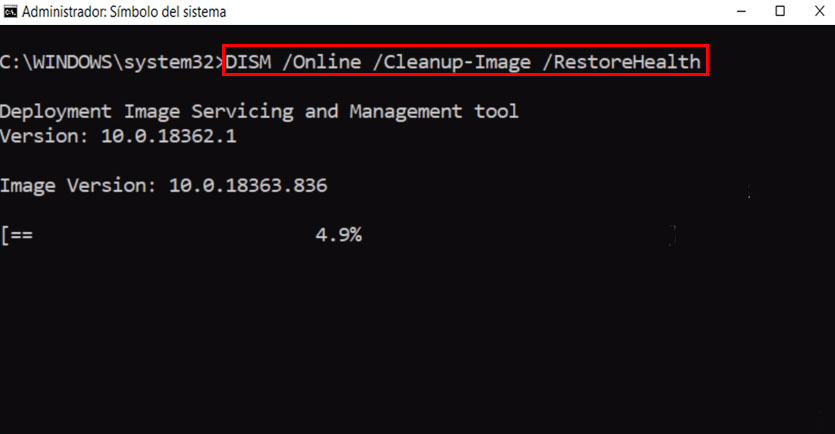
Para establacer los cambios desde de reiniciar tu pc y veras que ya se habran corregido toos los problemas con relacion a los archivos rotos o ocultos.
Comando Chkdsk
Este es uno de los comandos mas importantes de todos, encuentra y intenta reprar cualquier error de disco.Para poder usar este comando halo lo siguiente.
Digita el siguiente codigo y luego la ruta algo asi👉👉 chkdsk C: /r
Para seguir con el proceso digita la letra «Y»
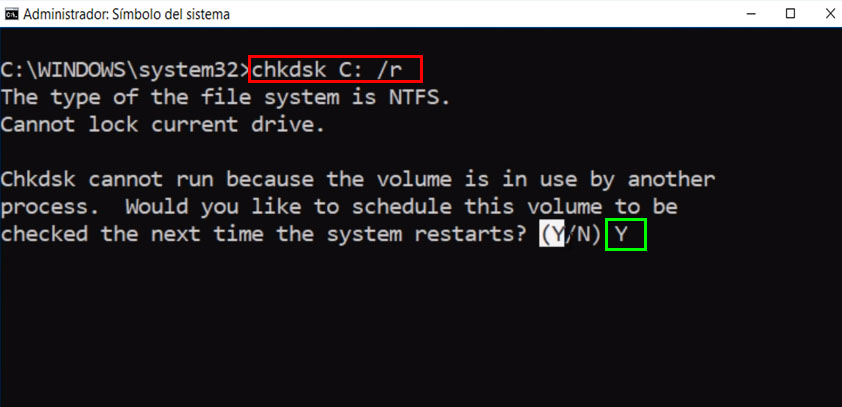
Con esto lograras corregir cualquier problema en tu ordenador, tambien puedes realizarlo con tu usb te ayuda mucho a poder corregir cualquier problema que tenga como por ejemplo el de ocultar archivos o limpiarlo de los virus.
Comando Tasklist
Es conocido como la lista de tareas y los comandos de eliminacion de tareas empezemos por el primero qeu et mostrara una lista de procesos que se ejecutan en tu computadora, te mostrar el ID de proceso y muchos otros parametros.
Digita lo sieguiente 👉👉Tasklist
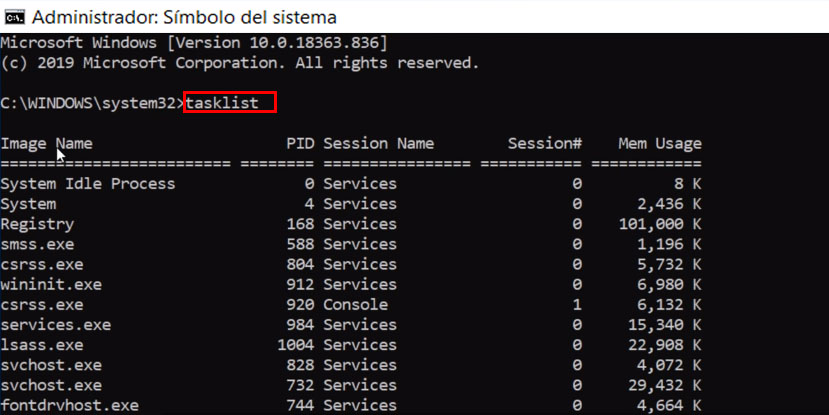
Comando para eliminar tareas
Este comando es unico para eliminar tareas, este se usa mayormente cuando no reponde las tareas y por mas que intentamos corregirlo no se pede y este comando lo logra hacer.
Solo debes de escribir en el cmd👉 Taskkill /f /t /im notepad.exe o Taskkill /f /t /pid 23136